Po roce a půl vznikl Jak na filmy a TV seriály, chvíli poté co vyšel Co je užitečné si přidat do Kodi (nejenom) po instalaci?, ke kterému je vhodné přidat různorodé drobnosti, které většinou mají něco společného s dalším nastavením Kodi. Hlavně takové, na které jsem narazil, když jsem se to snažil začít používat (a hlavně naučit používat) a správně nastavit
Tenhle tip souvisí s tím, že Kodi používá koncept knihoven (library) coby zdrojů filmů, TV seriálů, hudby i fotografií. Po instalaci Kodi si vytvoříte odpovídající knihovny – napojí Kodi na místo, kde máte uložené (například) filmy. Kodi po založení knihovny, pokud to uděláte správně (což obnáší hlavně nastavení toho co v dané knihovně je a čím se to má zpracovat) spusti scrapper. Projde všechno na daném místě a pokusí se zjistit informace o filmu (hudbě, seriálu) – název, popisek, obrázek, atd. Čímž vám zpřístupní všechno co najde, abyste si to mohli pouštět.

Právě počáteční nastavení je důležitý moment. Když vynechám to, že se musíte ze zařízení z Kodi nějak připojit na (většinou) síťové disky, tak je opravdu důležité vždy správně vybrat typ obsahu (filmy, tv seriály, hudba, obrázky), přidat odpovídající zdroje informací a v Nastavení (Setting) se ujistit, že si místo angličtiny vyberete češtinu – tedy pokud chcete názvy a popisky v češtině.
Plyne z toho i to podstatné, že byste filmy měli mít uložené v jiném místě než seriály. A pak také to, že je dobré mít filmy uložené v samostatných složkách (nikoliv všechny filmy v jedné složce) a totéž se seriály. Tedy každý seriál v jedné samostatné složce, která případně může mít podsložky podle sezóny. A jak se zmíním ještě níže, tak občas může být zádrhel v pojmenování.
Změna jazyka popisků
Především, jak změnit jazyk popisků a názvů filmů a seriálů? Výchozí nastavení Kodi vám zajistí popisky a názvy v angličtině. Což nemusí být problém, pokud jste na něco takového zvyklí. Ale může být problém, pokud máte doma rodinu, co moc angličtinu nezná a navíc neví, jak se filmy v originále jmenovaly. To že je to anglicky je dáno výchozích nastavením knihovny při založení. A protože jste to nevěděli, tak jste si to nejspíš nezměnili.
Špatná zpráva zní, že pokud jste si už načetli všechny filmy (a věc jménem scrapper vše natáhla v angličtině) tak není možné prostě změnit jazyk na češtinu. Projeví se to pouze u nově přidaných filmů – musíte obsah knihovny zlikvidovat a nechat vše znovu načíst se správným nastavením jazyka.
Změna a nastavení jazyka: Přes Videos/Vida -> Files/Soubory si otevřete přehled vytvořených knihoven a na knihovně si vyvoláte kontextové menu a dáte Edit/Upravit Zdroj.

Poté můžete hned dát OK aby se vám zobrazilo nastavení pro scrapper. Je tam důležité, aby „This directory contains/Složka obsahuje“ bylo správně nastavení na Movies/Filmy (pokud jde o filmy) či jiný typ. Stejně jako „Choose a scrapper/Vyberte stahovač“ mělo správě nastavený scrapper.

Výběr jazyka je ale ve Settings/Nastavení v podobě Original Language. Tam musíte nastavit „cs“ – a měli jste to udělat v době, kdy jste vytvářeli knihovnu.

Znovuvytvoření obsahu knihovny
Obnovení knihovny po změně jazyka by bylo snadné, kdyby tam byla nějaká volba přímo na nové kompletní načtení Knihovny. Existuje jenom trik (co vám pomůže abyste nemuseli celou knihovnu smazat a poté znovu vytvořit). This directory contains/Složka obsahuje si nastavte na None/Žádné, klikněte na OK.

A odpovězte „Yes/Ano“ na Do you want to remove all items within this path from your library? Chvilku počkejte a pak znovu nastavte knihovnu na Movies/Filmy (či odpovídající typ obsahu) a nechte znovu načíst všechno s novým jazykovým nastavením (ale pozor budete znovu muset nastavit jazyk, bude tam totiž opět us a případně i další volby, které chcete změnit. Po odkliknutí se dostanete k otázce Do you want to refresh information for all items within thsi path? a po odpověd Yes /Ano se prostě znovu naplní knihovna.
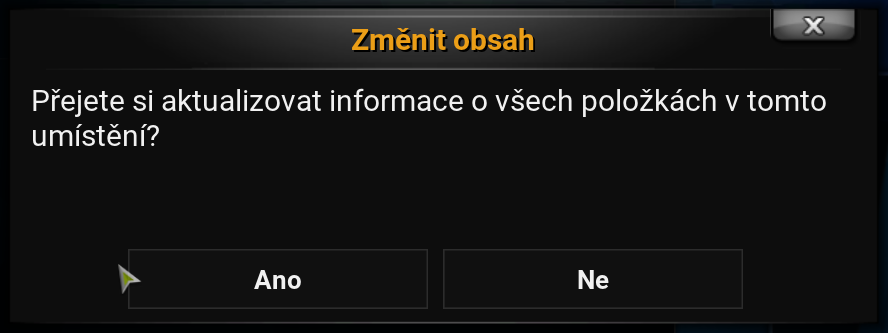
Stejný postup můžete použit kdykoliv se vám knihovna poškodí, nebo když prostě chcete mít jistotu, že i vše staré si načetlo nové korektní informace. Tedy třeba poté, co zvolite jiný zdroj informací pro scrapper (stahovač).
Nezapomeňte, že smazání obsahu knihovny je velmi rychlé, nové naplnění je už podstatně pomalejší, budou se natahovat informace z Internetu ke každému nalezenému filmu. Rozdíl může být minuty vs. desítky minut pro rozsáhlé knihovny a pomalý Internet. Pokud se i po aktualizaci občas objeví něco jiného než čeština, tak se nedivte, prostě se nepodařilo najít odpovídající název filmu.
Jen aby bylo jasno, scrapper/stahovač toho umí opatřit opravdu hodně:
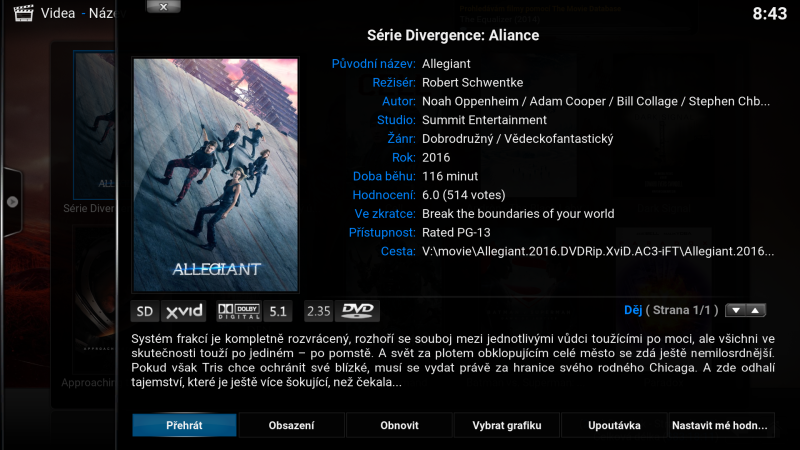
Jak najít filmy a seriály, co se nepodařilo zpracovat
Pokud chcete zjistit, jestli se něco nepodařilo načíst, tak si například Movies (Filmy) otevřete a dole pod náhledy uvidíte počet filmů, které jsou v Knihovně. Stačí si tohle číslo srovnat s počtem složek, které jste chtěli načíst. V mém případě šlo o 312 (filmů) vs 322 (složek), takže někde nějaký ten problém bude. Hodit se vám může addon Missing movie scanner (ve Video add-ons jako Missing Movies). Ten projde knihovny a řekne, které soubory v nich scrapper nezpracoval. Umí to pochopitelně i pro TV seriály.
TIP: Po instalaci Missing Addons ho najdete pod Videos/Videa > AddOns/Doplňky. Klikněte si na něj pravým tlačítkem a vyberte Add to Favourites/Přidat k oblíbeným. Kdykoliv ho pak budete chtít spustit, stačí na hlavní stránce pomocí hvězdičky vyvolat oblíbené.
Aby se filmy při příští aktualizaci správně načetly, musíte jim dát srozumitelnější názvy (jejich souborům a složkám). Ale pozor, nemusí to být až tak triviální (nezapomeňte, že první co je vhodné přejmenovat je složka, jméno souboru pak nehraje roli). Scrapper bude pracovat tím lépe čím jednodušší budou názvy složek u filmu – obecně ideálně v podobě „Název filmu (rok)“ – tedy například „Avatar (2009)“. Jak se bude jmenovat soubor s filmem je pak už celkem jedno. Pro případ oddělení všeho po složkách je v nastavení Knihovny k dispozici odpovídající zaškrtávátko.
Nezapomeňte, v Jak na filmy a TV seriály najdete další tipy týkající se Kodi a dalších cest, jak si pouštět filmy.


